Quando falamos sobre converter MP4 para HEVC, geralmente nos referimos à recodificação do vídeo usando o codec HEVC. Atualmente, os vídeos HEVC são muito populares, desde iPhones, 4K, 8K ou HD digital até serviços de streaming. Comparado ao formato MP4 mais comum, o HEVC possui alta eficiência de compressão. Mantendo o mesmo nível de qualidade de vídeo, o HEVC pode comprimir quase metade dos dados de vídeo em relação ao H264 ou MPEG4.
Em outras palavras, converter vídeos de MP4 para HEVC pode reduzir significativamente o tamanho do arquivo sem sacrificar a qualidade do vídeo, economizando espaço de armazenamento no dispositivo sem afetar a experiência de visualização. O HEVC é uma boa escolha. Neste artigo, apresentaremos alguns conversores práticos de MP4 para HEVC em detalhes. Continue lendo para encontrar as melhores soluções para atender às suas necessidades.

Parte 1. Por que Convertemos MP4 para HEVC?
Converter arquivos MP4 para o formato HEVC (Codificação de Vídeo de Alta Eficiência) oferece várias vantagens que aprimoram a experiência geral de visualização e otimizam o uso de recursos. Aqui estão os principais motivos pelos quais essa conversão é benéfica:
- 1. Tamanhos de Arquivo Menores:A tecnologia de compressão HEVC permite reduções significativas no tamanho dos arquivos, mantendo a alta qualidade do vídeo. Isso o torna ideal para streaming e download de conteúdo pela internet, pois arquivos menores requerem menos largura de banda e espaço de armazenamento.
- 2. Qualidade Aprimorada:Apesar dos tamanhos de arquivo menores, o HEVC mantém ou até melhora a qualidade do vídeo em comparação com codecs tradicionais como MP4. Isso é alcançado por meio de algoritmos de compressão mais eficientes e técnicas de codificação avançadas, resultando em imagens mais nítidas e reprodução mais fluida.
- 3. Eficiência de Largura de Banda:Com sua eficiência de compressão superior, o HEVC permite experiências de streaming mais suaves, especialmente em ambientes com largura de banda limitada. Isso facilita a entrega de conteúdo de vídeo de alta qualidade para uma ampla gama de dispositivos, incluindo smartphones, tablets e TVs inteligentes.
- 4. Compatibilidade Futura:À medida que o HEVC se torna cada vez mais adotado como o codec padrão para distribuição de vídeo, converter arquivos MP4 para HEVC garante compatibilidade com dispositivos e plataformas futuras. Ao adotar essa tecnologia mais recente, os usuários podem preparar suas bibliotecas de vídeo para o futuro e garantir acesso contínuo ao seu conteúdo.
- 5. Economia de Espaço de Armazenamento:Os tamanhos de arquivo menores do HEVC traduzem-se em economias significativas de espaço de armazenamento, especialmente para usuários com grandes bibliotecas de vídeo. Ao converter arquivos MP4 para HEVC, os usuários podem liberar espaço valioso no disco enquanto mantêm o mesmo nível de qualidade de vídeo, facilitando a gestão e organização de suas coleções de mídia digital.
Em geral, converter arquivos MP4 para HEVC oferece uma gama de benefícios, incluindo tamanhos de arquivo menores, qualidade aprimorada, eficiência de largura de banda, compatibilidade futura e economia de espaço de armazenamento. Seja para uso pessoal ou aplicações profissionais, adotar a tecnologia HEVC pode melhorar significativamente a eficiência e a acessibilidade do conteúdo de vídeo.
Parte 2. Melhor Maneira de Converter MP4 para HEVC sem Limitações
Para usuários que desejam converter seus arquivos MP4 para o formato HEVC, o HitPaw Univd (HitPaw Video Converter) oferece conversões de alta velocidade sem quaisquer limitações. Ele integra codificadores avançados H265, VP9, AV1 e outros formatos de vídeo HD que suportam a conversão de MP4 para HEVC, MKV, H.264, MOV, MP3 ou outros formatos sem perda de qualidade. Seja para converter MP4 para HEVC ou HEVC para MP4, o HitPaw é a melhor escolha. Ele também suporta conversão em lote e pode converter até 5000 arquivos de uma vez com uma velocidade 120 vezes mais rápida.
Por que Escolher o HitPaw Univd para Converter MP4 para HEVC
- Converte vídeos MP4 para HEVC em alta velocidade, economizando tempo facilmente.
- Permite conversão em lote de MP4 para HEVC com velocidade relâmpago.
- Mantém a qualidade original dos arquivos MP4 e fornece saídas de alta qualidade.
- Oferece uma interface intuitiva que permite que usuários de todos os níveis de habilidade a utilizem sem dificuldades.
- Fornece um serviço de suporte ao cliente confiável, oferecendo aos usuários uma experiência de conversão perfeita.
Passos para Converter MP4 para HEVC com HitPaw no Windows e Mac
Passo 1 —Navegue até o site oficial do HitPaw Univd e faça o download. Instale o HitPaw Univd no seu computador e, em seguida, abra-o.
Passo 2 —Clique no botão “Adicionar Arquivos” e importe os arquivos MP4 que deseja converter para HEVC.

Passo 3 —Selecione o formato de saída como HEVC no menu suspenso. Faça ajustes nas configurações, como resolução.

Passo 4 —Selecione a pasta de destino e clique no botão “Converter” para iniciar a conversão de MP4 para HEVC.

Passo 5 —Procure o arquivo convertido na pasta designada após a conclusão da conversão.

Parte 3. Top 3 Conversores Online de MP4 para HEVC Gratuitos
1. Convertio - Conversor Online de MP4 para HEVC
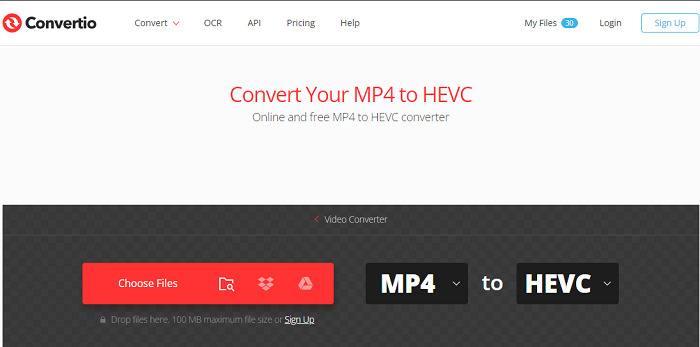
O Convertio é uma plataforma baseada na web que oferece vários tipos de conversão de arquivos, incluindo MP4 para HEVC. Os usuários podem fazer upload de arquivos MP4 a partir de seus dispositivos locais, Google Drive ou Dropbox. No entanto, a conta de teste gratuita tem limitações, incluindo conversão em lote de 2 arquivos e um tamanho máximo de arquivo de 100 MB. Você precisa assinar para obter recursos e permissões adicionais.
2. Evano - Converter MP4 para HEVC Online
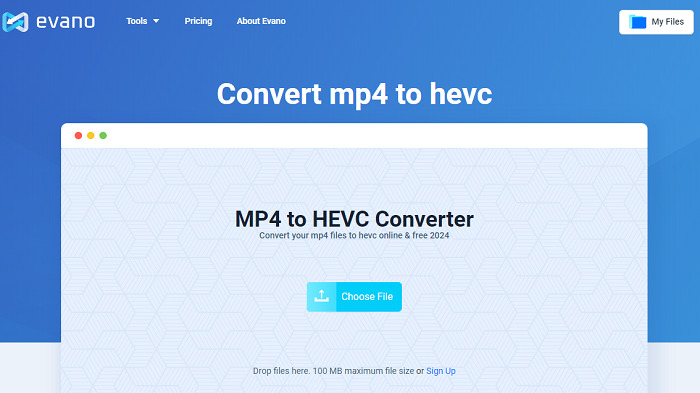
O Evano é um conversor online que permite converter arquivos MP4 para HEVC gratuitamente. Este conversor é livre de anúncios e não adiciona marcas d'água aos seus arquivos. Ele cobre uma ampla gama de tipos de arquivos, incluindo vídeo e áudio. A plataforma oferece opções de personalização abrangentes, permitindo que os usuários ajustem a resolução do vídeo, codec, proporção de aspecto e muito mais para atender às suas necessidades específicas.
3. OnlineConvertFree - Conversor Online para MP4 para HEVC
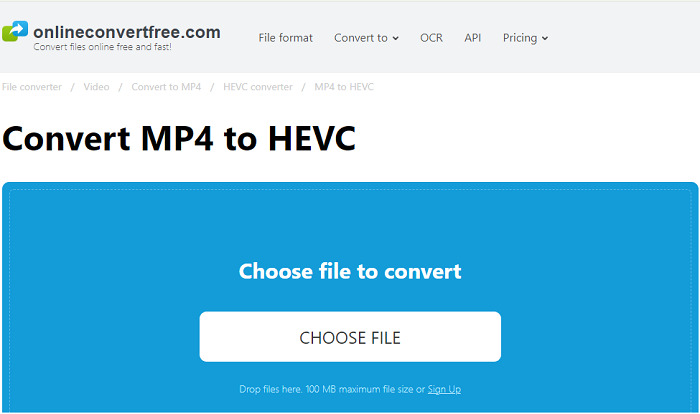
O OnlineConvertFree funciona como um conversor gratuito de MP4 para HEVC online. Ele cobre vários tipos de arquivos, incluindo vídeos, documentos, arquivos de áudio e imagens. A conversão simples de MP4 para HEVC também significa que não há opções para personalizar o formato de saída. Além disso, é permitido fazer upload de um tamanho máximo de arquivo de 100 MB.
Parte 4. Dicas Profissionais. Como Reproduzir HEVC no Desktop?
Reproduzir arquivos HEVC (Codificação de Vídeo de Alta Eficiência) em desktops requer reprodutores de mídia compatíveis que suportem este codec de vídeo avançado. Aqui estão cinco reprodutores de mídia recomendados, juntamente com instruções detalhadas sobre como reproduzir arquivos HEVC usando cada um:
1. VLC Media Player

O VLC Media Player é um reprodutor multimídia gratuito e de código aberto que suporta uma ampla gama de formatos de áudio e vídeo, incluindo MPEG, AVI, MP4 e mais. É conhecido por sua versatilidade e capacidade de reproduzir arquivos de mídia diretamente de várias fontes, como discos, arquivos, streams e webcams. O VLC está disponível em várias plataformas, incluindo Windows, macOS, Linux, Android e iOS.
Instruções:
- 1.Abra o VLC Media Player no seu desktop.
- 2.Clique em "Mídia" no menu superior e selecione "Abrir Arquivo" no menu suspenso.
- 3.Navegue até o local do seu arquivo HEVC e selecione-o.
- 4.Clique em "Abrir" para começar a reproduzir o arquivo HEVC.
2. Kodi

O Kodi é um poderoso e personalizável aplicativo de reprodutor de mídia que permite aos usuários transmitir e reproduzir conteúdo de mídia a partir de armazenamento local e de rede, bem como da internet. Ele suporta uma ampla variedade de formatos de áudio e vídeo e apresenta uma interface amigável que pode ser aprimorada com vários complementos e skins. O Kodi é compatível com vários sistemas operacionais, incluindo Windows, macOS, Linux, Android e iOS.
Instruções:
- 1.Inicie o Kodi no seu desktop.
- 2.Navegue até a seção "Vídeos" e selecione "Arquivos."
- 3.Navegue até o diretório que contém seu arquivo HEVC.
- 4.Selecione o arquivo para começar a reproduzi-lo usando o reprodutor de mídia integrado do Kodi.
3. PotPlayer
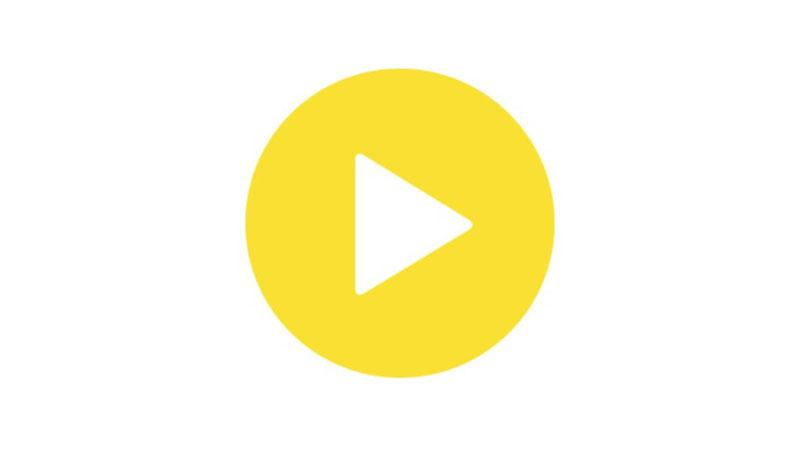
O PotPlayer é um reprodutor multimídia desenvolvido pela empresa sul-coreana Kakao (anteriormente Daum Communications). É conhecido por sua reprodução suave, suporte extensivo a codecs e recursos personalizáveis. O PotPlayer oferece uma ampla gama de opções de configuração e recursos avançados, incluindo suporte a vários formatos de legendas, reprodução em 3D e captura de tela. Está disponível para plataformas Windows.
Instruções:
- 1.Abra o PotPlayer no seu desktop.
- 2.Arraste e solte seu arquivo HEVC na janela do PotPlayer.
- 3.Alternativamente, clique em "Abrir" na interface do PotPlayer e navegue até o local do seu arquivo HEVC.
- 4.Uma vez selecionado, o PotPlayer iniciará automaticamente a reprodução do arquivo HEVC.
4. Windows Media Player

O Windows Media Player é um aplicativo de reprodutor de mídia desenvolvido pela Microsoft. Ele vem pré-instalado com os sistemas operacionais Windows e oferece funcionalidades básicas de reprodução para arquivos de áudio e vídeo. O Windows Media Player suporta uma variedade de formatos de áudio e vídeo e permite aos usuários criar listas de reprodução, ripar e gravar CDs e sincronizar arquivos de mídia com dispositivos portáteis. Embora possa faltar alguns recursos avançados em comparação com outros reprodutores de mídia, ele oferece uma interface simples e familiar para usuários do Windows.
Instruções:
- 1.Inicie o Windows Media Player no seu desktop.
- 2.Clique em "Arquivo" no menu superior e selecione "Abrir" no menu suspenso.
- 3.Navegue até o local do seu arquivo HEVC e selecione-o.
- 4.Clique em "Abrir" para começar a reproduzir o arquivo HEVC usando o Windows Media Player.
5. MX Player

O MX Player é um reprodutor de mídia popular para dispositivos Android, conhecido por sua reprodução suave e acelerada por hardware de vários formatos de vídeo. Ele suporta decodificação multicore, controles por gestos para volume e brilho, gestos de legendas e formatos de legendas. O MX Player oferece versões gratuita e premium, com a versão premium removendo anúncios e oferecendo recursos adicionais. É amplamente utilizado para assistir vídeos em smartphones e tablets Android.
Instruções:
- 1.Abra o MX Player no seu desktop.
- 2.Clique na opção "Abrir Arquivo" na interface do MX Player.
- 3.Navegue até o diretório que contém seu arquivo HEVC.
- 4.Selecione o arquivo para começar a reproduzi-lo usando as capacidades avançadas de reprodução de vídeo do MX Player.
Seguindo essas dicas profissionais e usando reprodutores de mídia compatíveis como VLC Media Player, Kodi, PotPlayer, Windows Media Player e MX Player, você pode desfrutar de uma reprodução suave de arquivos HEVC no seu desktop sem problemas de compatibilidade.
Perguntas Frequentes sobre MP4 para HEVC
Q1. Como converter MP4 para HEVC no iPhone?
A1. Você pode usar os conversores online mencionados acima para converter MP4 para o formato HEVC no iPhone.
Q2. O VLC pode converter HEVC?
A2. Para converter vídeos de MP4 para HEVC usando o VLC, clique em Mídia > Converter / Salvar... > Adicionar o vídeo de origem e clique em Converter / Salvar. Em seguida, selecione o formato no menu suspenso de Perfil, como Vídeo - H.264 + MP3 (MP4).
Conclusão
Em conclusão, reproduzir arquivos HEVC em desktops é facilitado com reprodutores de mídia compatíveis como VLC, Kodi, PotPlayer, Windows Media Player e MX Player. Esses reprodutores garantem uma reprodução fluida de conteúdo HEVC de alta qualidade, aprimorando a experiência de visualização.
Para converter e gerenciar arquivos de vídeo, considere o HitPaw Univd. Seus recursos versáteis e interface amigável o tornam uma excelente escolha para todas as suas necessidades de conversão de vídeo, garantindo compatibilidade e eficiência.









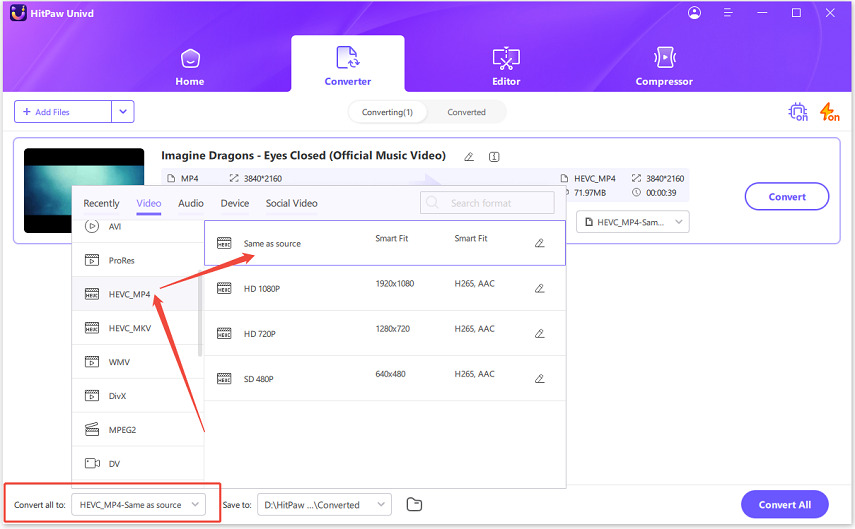
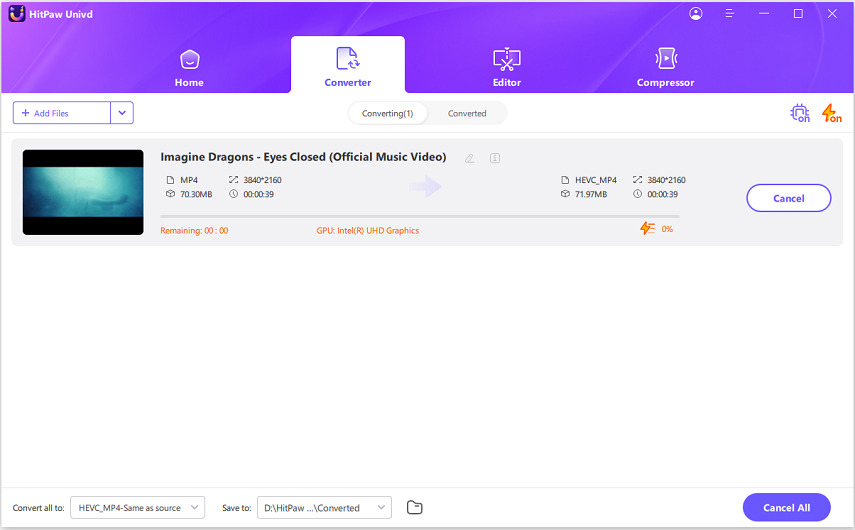
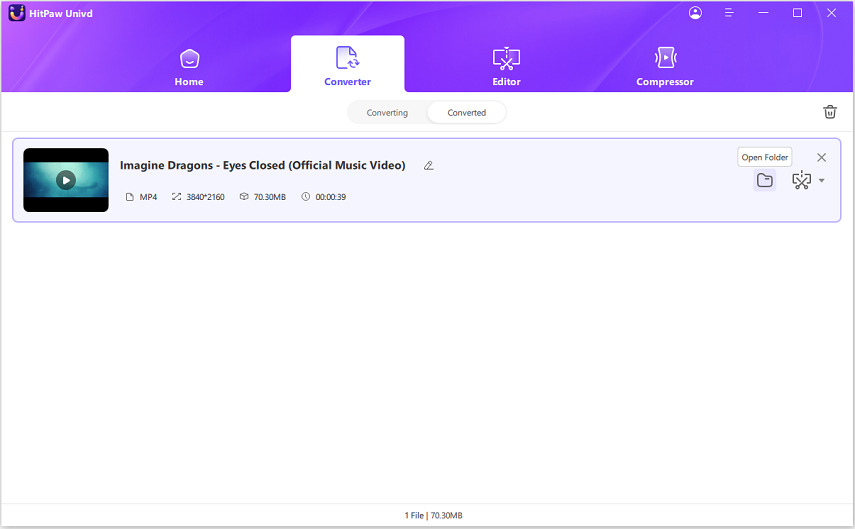

 HitPaw FotorPea
HitPaw FotorPea HitPaw VikPea
HitPaw VikPea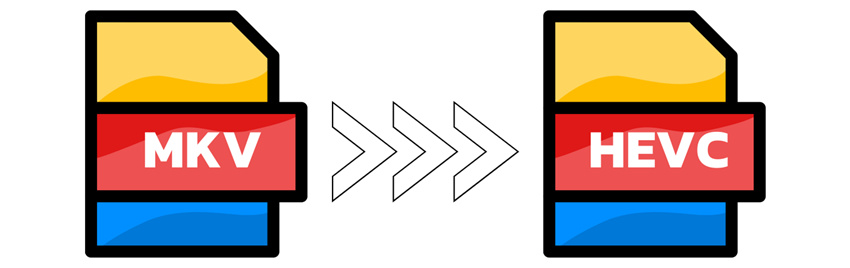
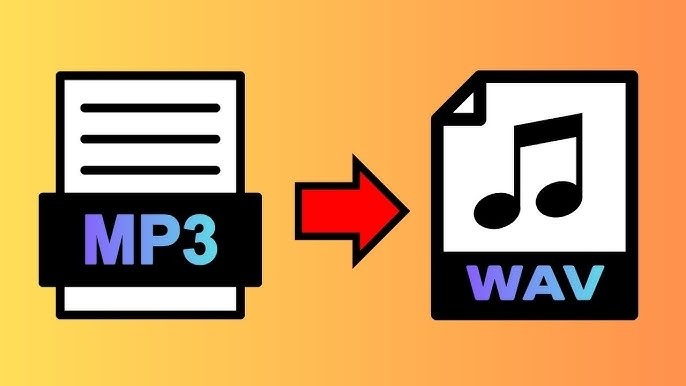
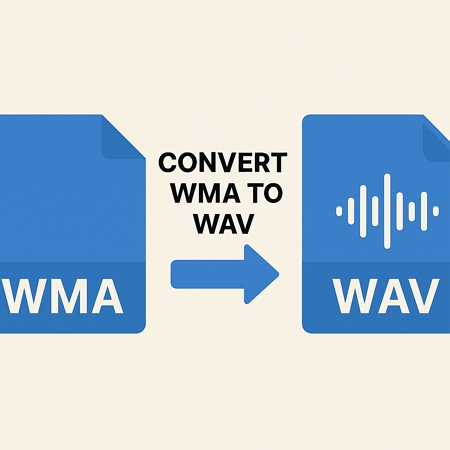

Compartilhar este artigo:
Selecionar a classificação do produto:
Antônio García
Editor-em-Chefe
Trabalho como freelancer há mais de cinco anos. Sempre fico impressionado quando descubro coisas novas e os conhecimentos mais recentes. Acho que a vida não tem limites, mas eu não conheço limites.
Ver todos os ArtigosDeixar um Comentário
Criar sua avaliação sobre os artigos do HitPaw